WPS表格中 如何自定义日期筛选
知识问答 2022-03-28 06:44:51 admin
在制作WPS表格中,经常会需要对某一范围日期内的数据进行筛选。这里小编为大家介绍下如何自定义日期筛选:
操作方法
【步骤01】
在桌面上双击WPS表格的快捷图标,打开WPS表格这款软件,进入其操作界面,如图所示:
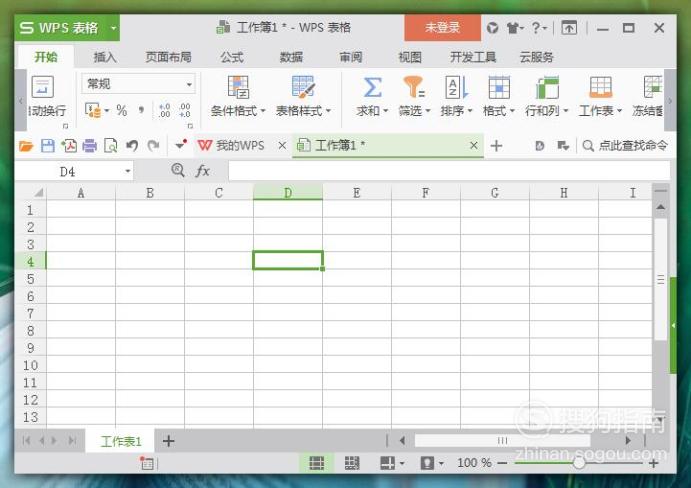
【步骤02】
进入主界面后,制作一个简单的工作时间表。我们的目的是找到工作表中9月1日到10月5日之间的数据。首先框选出需要筛选的区域,如图所示:
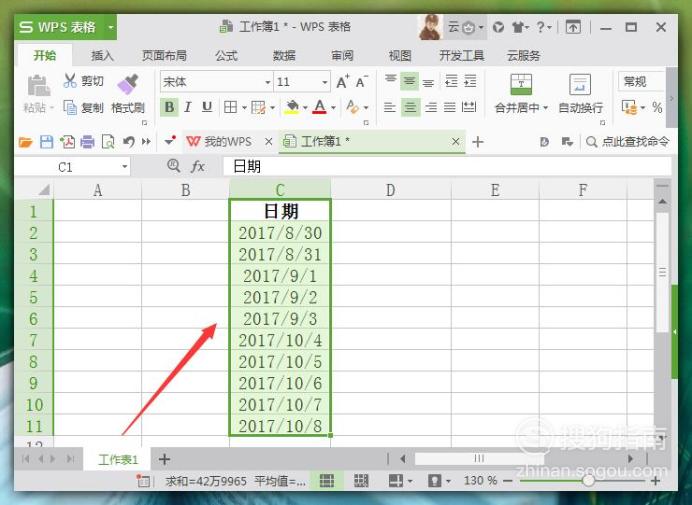
【步骤03】
点击鼠标右键,在其菜单栏中选择“筛选”工具,然后在其子菜单中继续选择“筛选”选项,如图所示:
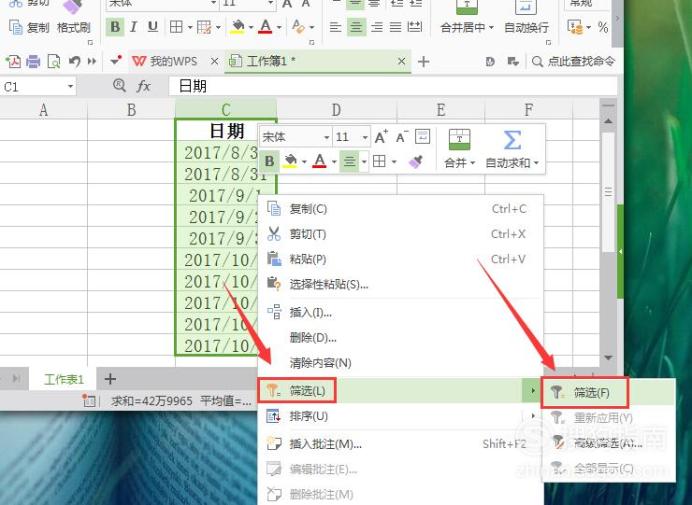
【步骤04】
点击“筛选”工具后,返回到主界面,能够发现框选出的区域内第一个单元格右下角出现了倒三角图标,如图所示:
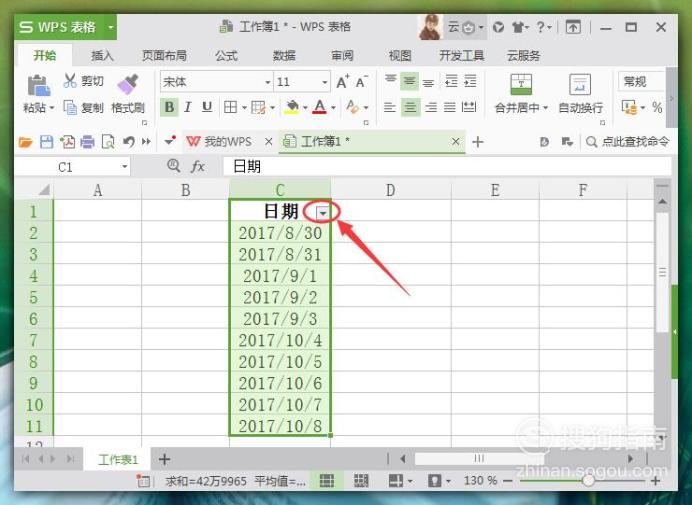
【步骤05】
点击该倒三角图标,在新弹出的“筛选”对话框中选择“日期筛选”,然后在其子菜单中选择“自定义筛选”工具,如图所示:

【步骤06】
在新弹出的“自定义自动筛选方式”对话框中,设置好筛选条件,选择中间的“与”工具(“与”表示需满足上下两个条件),然后点击下方“确认”,如图所示:
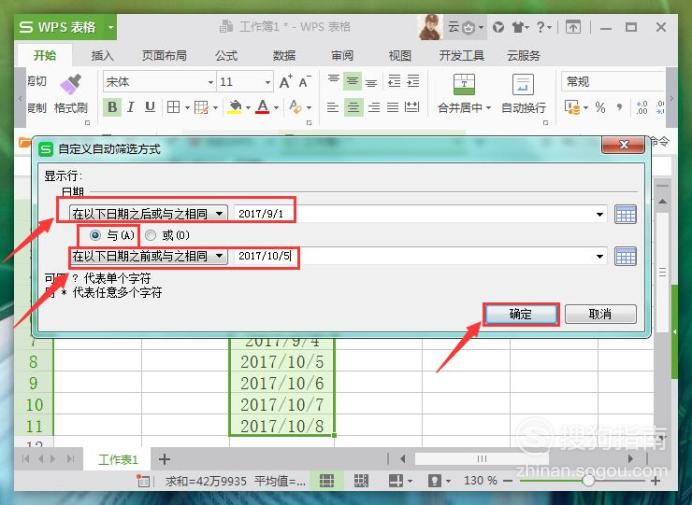
【步骤07】
返回到主界面后,可以看到我们需要的日期数据就被筛选出来了,其它不满足要求的数据就被隐藏了,效果如下图所示:
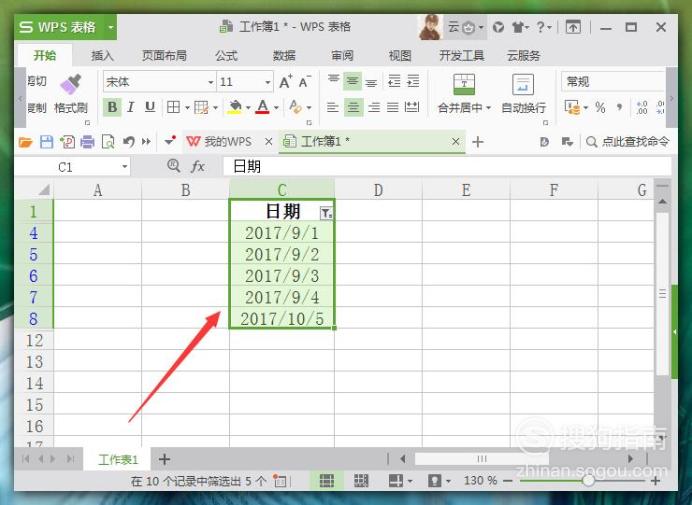
【步骤08】
数据筛选完成后,如果想要将先前隐藏的数据显示出来,仍然是在前面的“筛选”对话框中选择“清除内容”,如图所示:
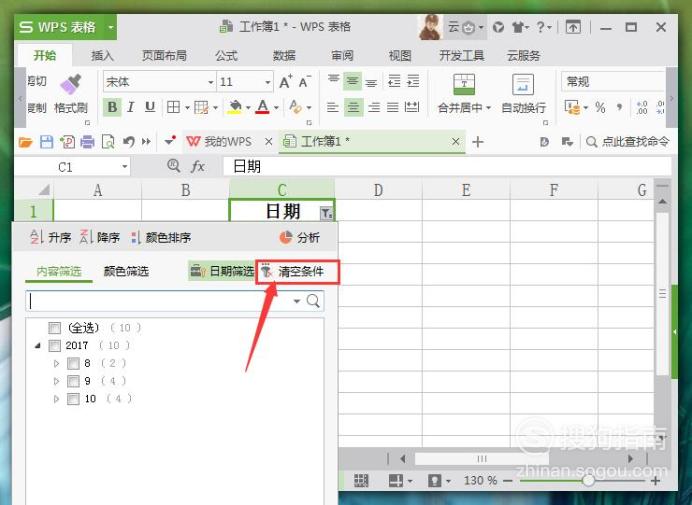
【步骤09】
返回的主界面,前面被隐藏的数据就显示出来了,操作完成,如图所示:
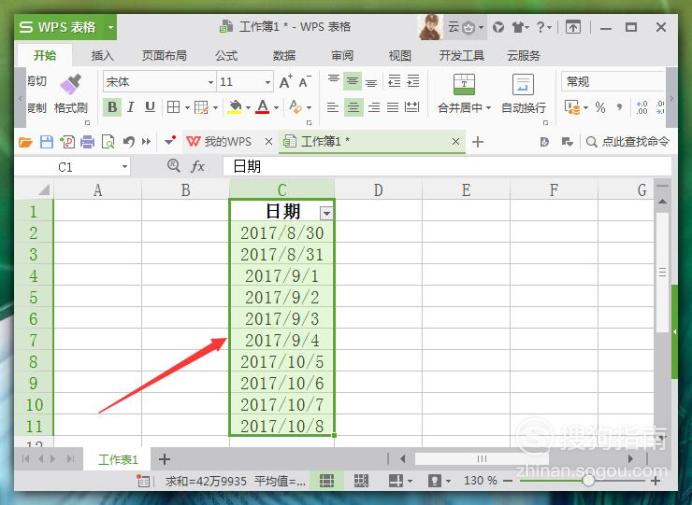
标签:
相关文章
发表评论

评论列表